2단계 인증을 설정하려면?
2단계 인증을 사용 여부는 '설정 > 관리자 탭'에서 결정할 수 있으며 ID, PW 외 OTP앱을 활용한 2차 인증을 설정하여 보다 강력한 보안을 적용할 수 있습니다.
2단계 인증 활성화
(주관리자 계정으로 로그인 필요)
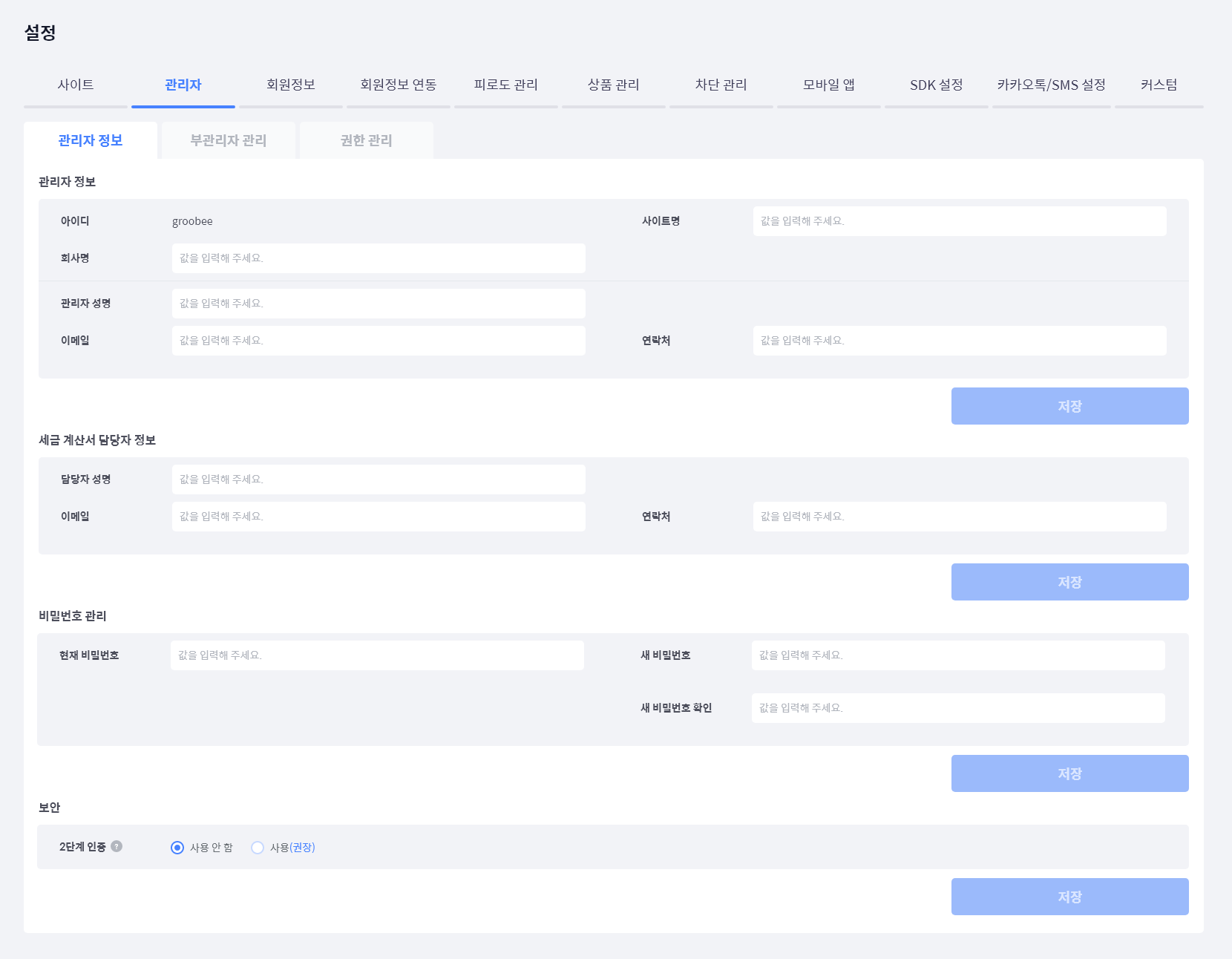
설정 > 관리자 > 관리자 정보로 가서 2단계 인증 '사용(권장)'을 선택한 후 저장하기를 클릭합니다.
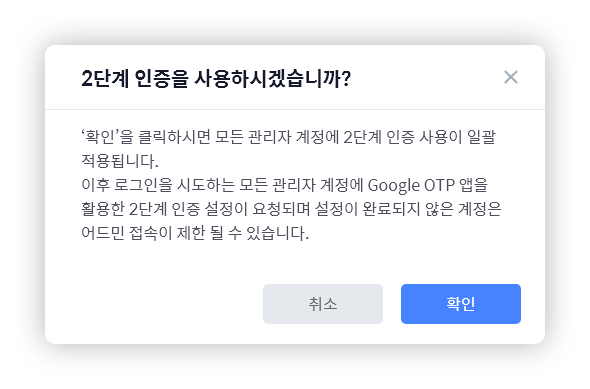
이후 나타나는 창에서 '확인' 버튼을 클릭합니다. (클릭 시 모든 관리자 계정에 2단계 인증 설정이 요청됩니다.)
2단계 인증 설정
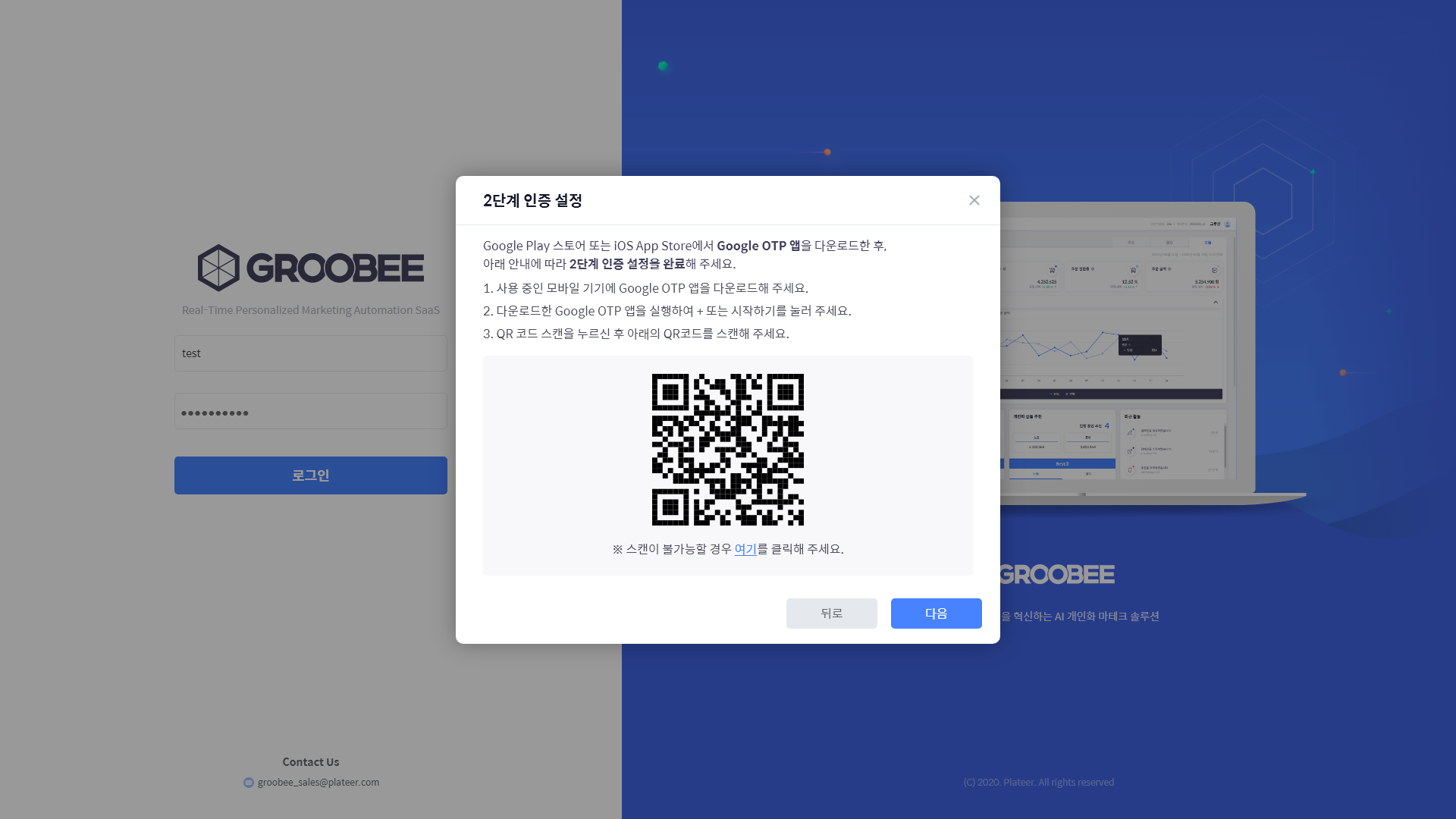
주관리자가 2단계 인증을 사용하기로 결정한 경우 로그인 시 2단계 인증 설정 절차를 거치게 됩니다. 보여지는 안내에 따라 Google OTP 앱(Authenticator)을 설치한 뒤 QR코드를 읽히거나 키를 입력하면 인증번호가 생성됩니다. 생성된 인증번호 입력 시 2단계 인증 설정이 완료되며 어드민에 로그인 가능합니다.
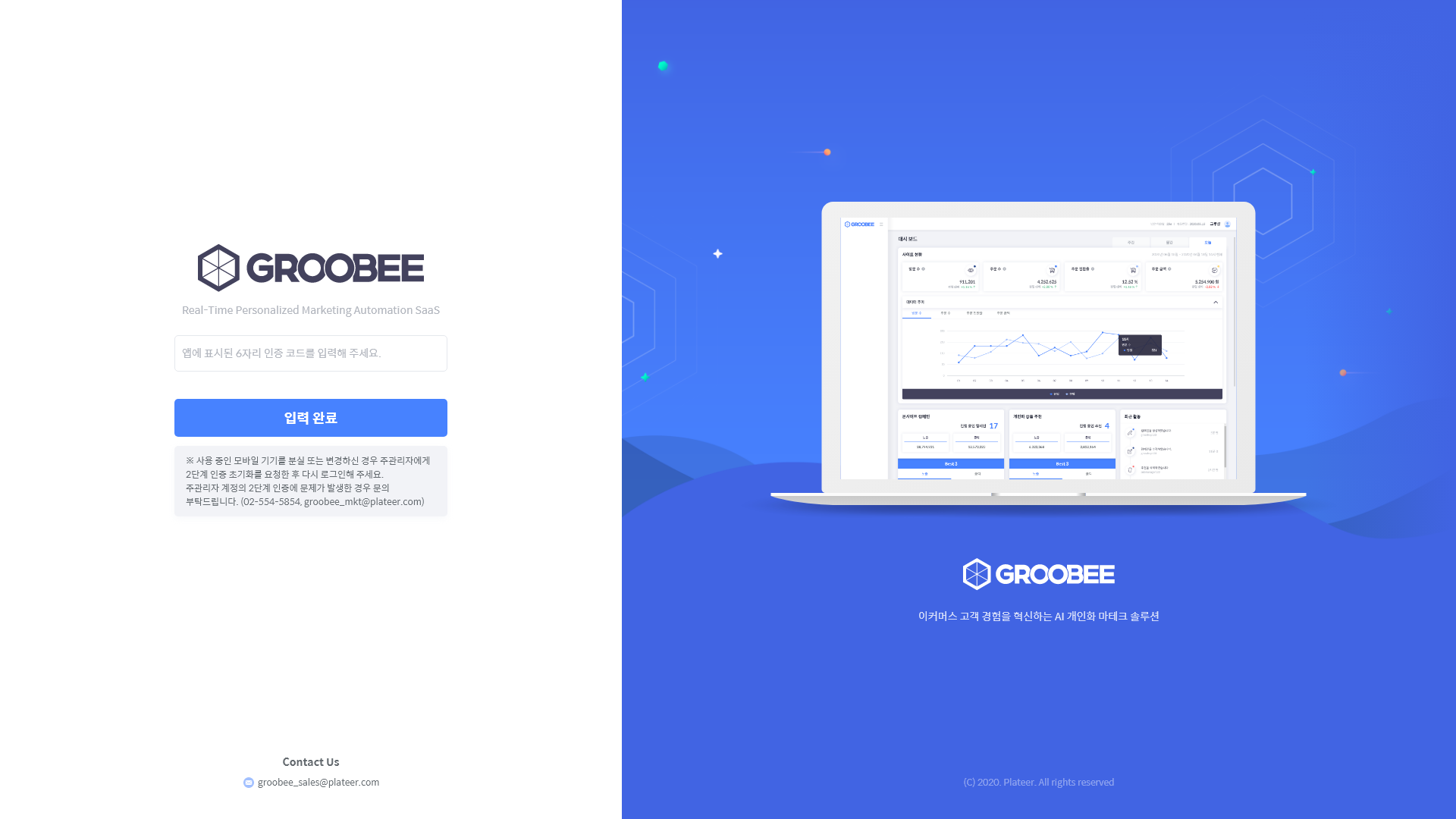
2단계 인증 설정 완료 후, 다음 로그인부터는 인증코드 6자리 입력 화면만 표시됩니다.
2단계 인증 초기화
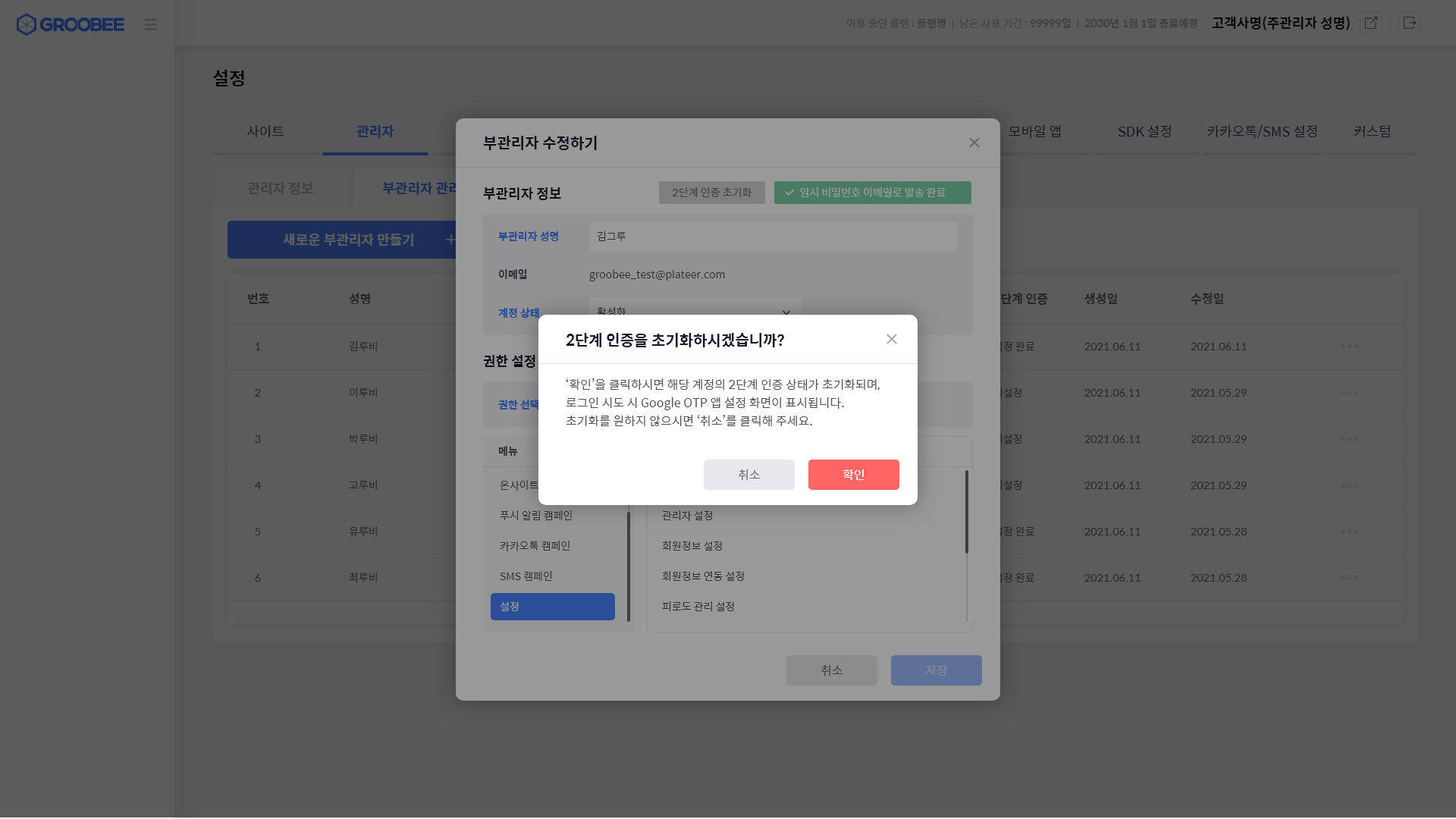
부관리자가 디바이스 교체, OTP 앱 삭제 등의 이유로 2단계 인증을 사용할 수 없는 경우 주관리자에게 요청하여 2단계 인증을 다시 설정할 수 있습니다.
주관리자는 '설정 > 관리자 > 부관리자 관리 > 부관리자 수정하기' 로 가서 '2단계 인증 초기화' 버튼을 선택한 후 '확인'을 클릭합니다.
초기화된 부관리자 계정은 로그인 시 2단계 인증을 등록하라는 메시지가 표시됩니다.
